摘要:本文将详细介绍如何安装最新版本的npm。通过卸载旧版本确保安装过程的顺利进行。进入官网下载最新版本,按照提示完成安装。本文还将提供安装过程中的常见问题及解决方案,帮助读者顺利完成npm最新版本的安装。
为什么需要安装 npm 的最新版本
安装 npm 的准备工作
使用 npm 安装最新版本的步骤
其他安装方法
npm(Node Package Manager)是 Node.js 的包管理器,用于安装和管理 Node.js 的各种模块和包,随着技术的不断发展,npm 的版本也在不断更新,带来了更多的功能和优化,本文将详细介绍如何安装 npm 的最新版本。
为什么需要安装 npm 的最新版本
安装 npm 的最新版本可以获得更好的性能和安全性,以及更多的新功能,新版本通常修复了旧版本中的漏洞和错误,同时增加了新的特性和功能,有助于提高开发效率和用户体验。
安装 npm 的准备工作
在开始安装 npm 之前,你需要确保已经安装了 Node.js,npm 通常与 Node.js 一起安装,你可以从 Node.js 官网下载并安装最新版本的 Node.js,这将自动安装最新版本的 npm。
使用 npm 安装最新版本的步骤
以下是使用 npm 安装最新版本的步骤:
1、检查当前 npm 版本:在命令行中输入以下命令,查看当前 npm 的版本信息。
npm --version
2、更新 npm 到最新版本:在命令行中输入以下命令,将 npm 更新到最新版本。
npm install -g npm@latest
这个命令会全局安装最新版本的 npm,执行这个命令后,npm 会自动下载并安装最新版本的 npm 包。
3、验证 npm 是否更新成功:再次运行以下命令,查看是否已成功更新到最新版本。
npm --version
如果输出的是最新版本号,说明更新成功。
其他安装方法
除了使用 npm 命令更新外,还有其他方法可以安装最新版本的 npm:
1、使用 Node Version Manager(NVM):NVM 是一个可以让你在同一台机器上同时使用多个 Node.js 和 npm 版本的工具,你可以使用 NVM 安装最新版本的 Node.js 和 npm,具体步骤如下:
a. 安装 NVM:在命令行中输入特定命令安装 NVM(以 Ubuntu 为例),这个命令会安装 NVM 并自动设置环境变量,具体命令可能因操作系统和环境而异,请确保你已经正确安装了 NVM 并将其添加到环境变量中,b. 使用 NVM 安装最新版本的 Node.js 和 npm:在命令行中输入以下命令切换到最新版本的 Node.js 和 npm,你将会使用最新版本的 Node.js 和 npm,这种方法可能需要根据你的操作系统和环境进行不同的配置和调整,六、注意事项在安装最新版本的 npm 时,需要注意以下几点:1. 在更新之前备份重要数据:在更新 npm 之前,请确保备份你的项目和相关数据以防万一更新过程中出现问题导致数据丢失,2. 检查兼容性:在更新到最新版本的 npm 之前请确保你的项目和其他依赖项与最新版本的 npm 兼容可以在官方文档中查找相关信息或查看其他开发者的经验分享,七、总结通过遵循本文中介绍的步骤你可以轻松地安装最新版本的npm并享受其带来的性能和安全性改进,本文还介绍了在安装过程中需要注意的几点事项希望对你有所帮助!如果你有任何问题或需要进一步了解请随时查阅相关文档或寻求社区的帮助,同时请注意随着技术的不断发展具体的命令和步骤可能会有所变化建议查阅最新的官方文档以获取最准确的信息。
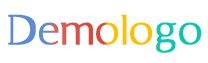
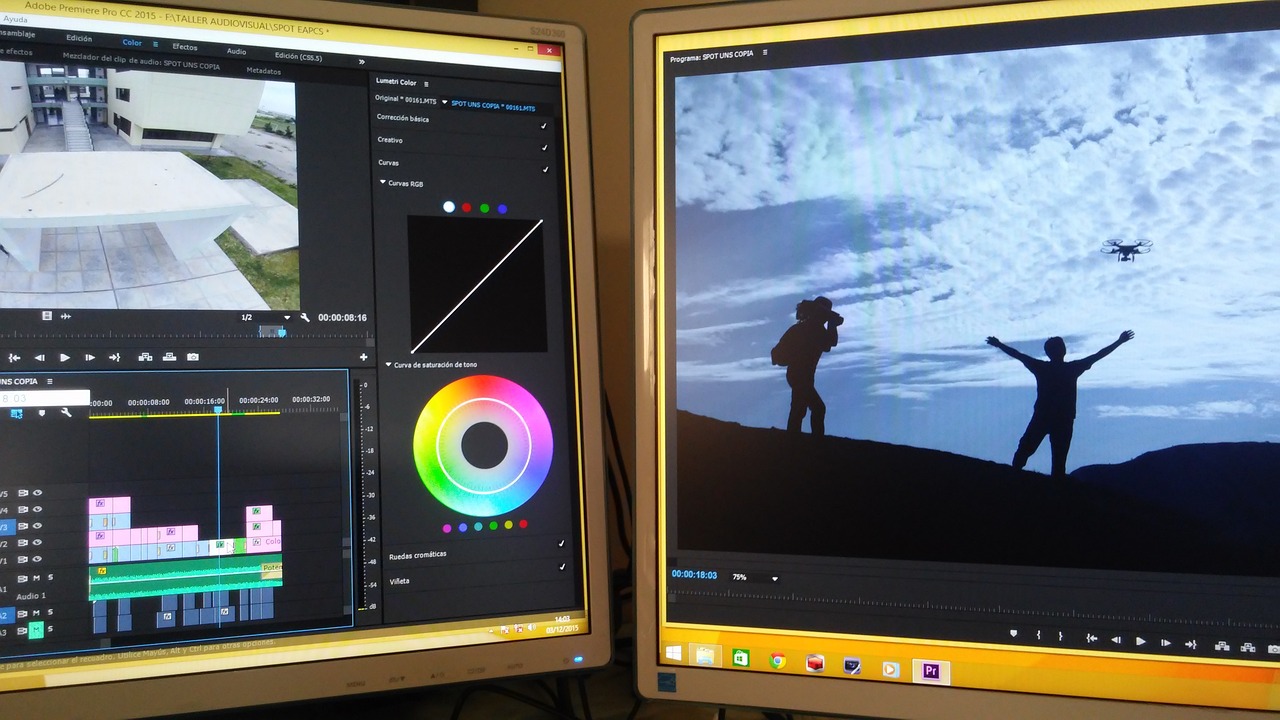








 苏ICP备2021049462号-1
苏ICP备2021049462号-1
还没有评论,来说两句吧...